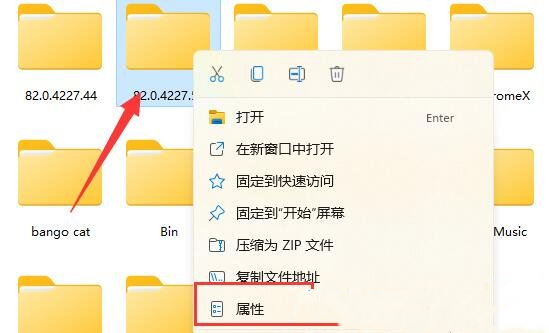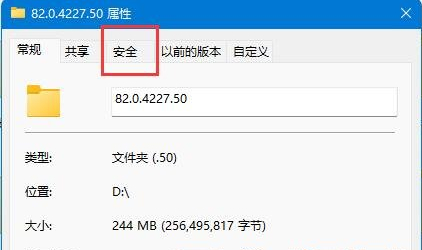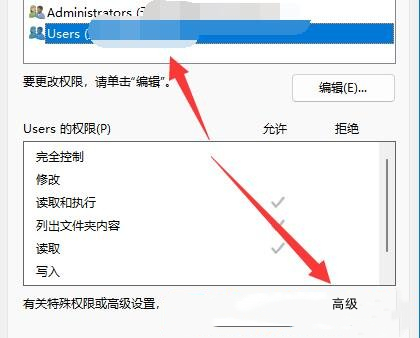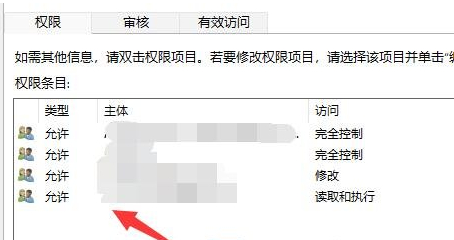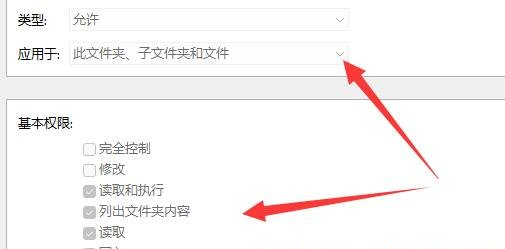win11无法删除文件夹怎么办?win11文件夹不能删除解决方法
电脑的使用时间久了,就会在磁盘中产生很多没有用的文件夹,长时间存在就会导致大部分的空间被占用,而一些使用win11系统的用户出现了无法删除文件夹的问题,出现这种情况可能是因为权限被关闭了,那么接下了Win7旗舰版小编就来和大伙分享具体的解决方法,一起来看看具体的操作步骤吧。
解决方法如下:
1、找到无法删除的文件夹,右击选择选项列表中的“属性”。
2、在打开的窗口中,点击上方中的“安全”选项卡。
3、接着选中当前正在使用的账号,点击下方中的“高级”。
4、随后双击打开正在使用的账户。
5、然后将“类型”设置为“允许”,并将下方中的权限全部勾选上,最后点击确定保存即可。
相关文章
- Win11系统怎么显示我的电脑在桌面
- win11毛玻璃怎么关闭?win11毛玻璃效果怎么关?
- win11显示未识别的网络怎么解决?
- win11鼠标指针皮肤怎么修改?win11鼠标指针皮肤设置方法
- win11磁盘管理打不开怎么办?win11无法打开磁盘管理解决方法
- Win11怎么调整光标闪烁速度?Win11调整光标闪烁速度的方法
- win11检测工具无法安装怎么办?win11检测工具无法安装问题解析
- Win11按prtsc截图没反应怎么办?Win11按prtsc截图没反应问题解析
- Win11右键新建word变成白的了怎么办?
- win11玩游戏自动关机怎么回事?win11玩游戏自动关机解决方法
- Win11 24H2什么时候发布?24H2正式版更新了什么?
- win11自带媒体播放器不能播放视频怎么办?
- Win11 24H2怎么下载?Win11 24H2在哪里下载?
- 安装Win11 24H2有什么硬件要求?Win11 24H2最低硬件要求解析
- Win11 24H2更新失败了怎么办?Win11 24H2更新失败了问题解析
- win11如何设置中英文切换快捷键?